
Iskanje, prenos in igranje iger v aplikaciji Apple Games v Macu
V aplikaciji Apple Games lahko brskate in iščete nove igre v številnih kategorijah, vključno z akcijskimi, pustolovskimi, dirkalnimi in miselnimi igrami. Lahko prenesete in igrate igre, nadaljujete igranje v katerikoli združljivi napravi, v kateri ste vpisani v isti račun Apple, in upravljate igre, ki jih ne igrate več. Aplikacija Igre prikazuje tudi igre, ki jih niste namestili iz trgovine App Store in storitve Apple Arcade, na primer iz zaganjalnikov posameznih razvijalcev ali iz trgovin z igrami drugih ponudnikov.
Opomba. omrežje Game Center ter naročnini Apple Arcade in Apple One niso na voljo v vseh državah ali regijah. Glejte članek tehnične podpore družbe Apple Razpoložljivost storitev predstavnostnih vsebin Apple. Razpoložljivost iger Apple Arcade v različnih napravah se razlikuje glede na njihovo združljivost s strojno in programsko opremo. Vse igre Apple Arcade niso na voljo v napravah Mac in Apple TV 4K. Nekatere vsebine morda niso na voljo na vseh območjih. Glejte članka tehnične podpore družbe Apple Razpoložljivost iger Apple Arcade v različnih napravah in Dostop do podatkov o igranju iger Apple Arcade v vseh uporabnikovih napravah.
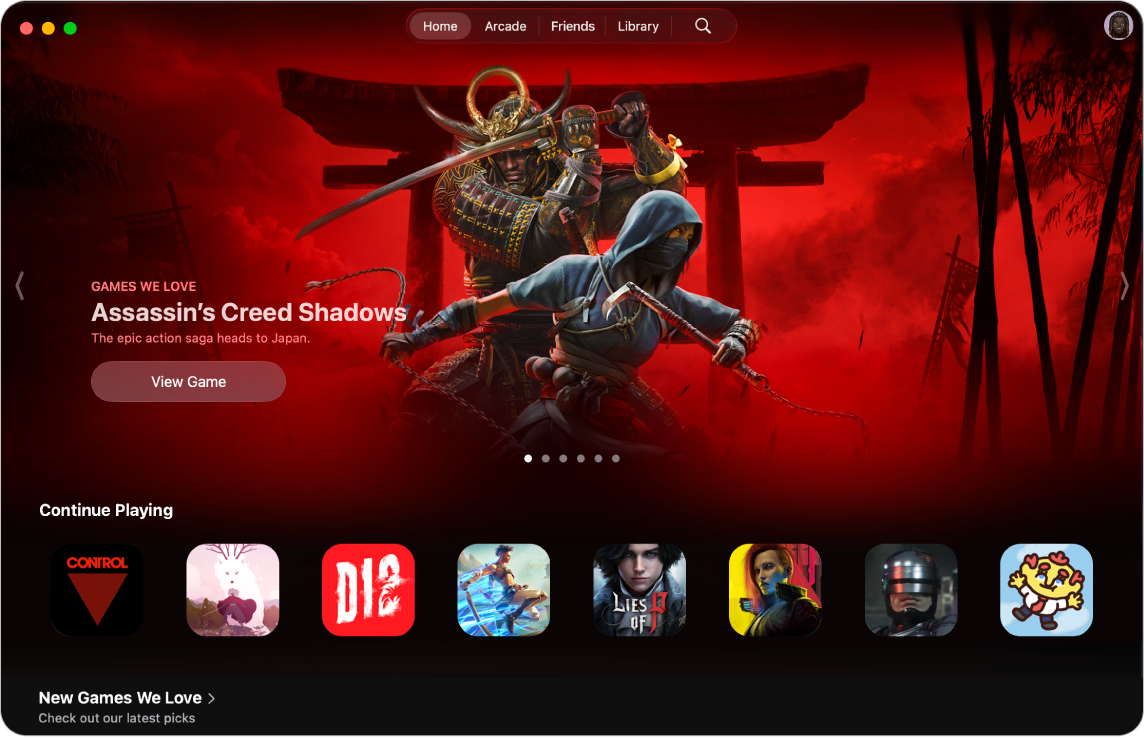
Brskanje in iskanje iger
V Macu odprite aplikacijo Apple Games
 .
.Naredite nekaj od naslednjega:
Če želite raziskovati nove izdaje, si ogledati lestvice ali pridobiti osebno prilagojene predloge: kliknite Domov.
Če si želite ogledati urejano zbirko iger Apple Arcade (potrebna je naročnina) brez oglasov in nakupov v aplikaciji: kliknite Arcade.
Če želite iskati ali brskati: kliknite
 in v iskalno polje vnesite iskano vsebino ali brskajte po kategorijah.
in v iskalno polje vnesite iskano vsebino ali brskajte po kategorijah.
Kliknite igro, da si ogledati podatke, kot so ocene, podpora za igralne kontrolerje, lestvice vodilnih igralcev, dosežki in drugo.
Če si želite ogledati dodatne informacije, kot so mnenja in pravilnik zasebnosti, kliknite Prikaži v trgovini App Store.
Prenos ali nakup igre
V Macu odprite aplikacijo Apple Games
 .
.Najdite želeno igro, nato kliknite njeno ceno. Če je igra brezplačna, kliknite Pridobi.
Če namesto cene ali možnosti Pridobi vidite
 , ste to igro v preteklosti že kupili. Kliknite
, ste to igro v preteklosti že kupili. Kliknite  , da jo brezplačno znova prenesete.
, da jo brezplačno znova prenesete.Po potrebi preverite pristnost s funkcijo Face ID ali Touch ID ali z geslom, da zaključite svoj nakup.
Nakupi so izvedeni z načinom plačila, povezanim z vašim računom Apple.
Prenesene igre se shranijo v mapo Aplikacije v Macu, poleg tega se prikažejo tudi v pomočniku Spotlight. Glejte Prikaz in odpiranje aplikacij. Igra ostane v mapi Aplikacije, dokler je ne izbrišete. Če želite izvedeti, kako upravljati prenose iger za družinske člane, vključno z vklopom funkcije Nakup z dovoljenjem in odzivanjem na zahteve za izjeme aplikacij, glejte Vklop funkcije Nakup z dovoljenjem za nakupe v skupini Deljenje v družini.
Igranje igre
Prenesene igre lahko na Macu igrate kadarkoli.
V Macu odprite aplikacijo Apple Games
 .
.Kliknite Knjižnica in nato kliknite Igraj pod igro, ki jo želite igrati.
Namig. s pomočnikom Spotlight hitro poiščite igro v Macu. Pritisnite Command-preslednica in nato vnesite ime igre, ki jo želite igrati.
Ko igrate igre v Macu, ki je povezan na zaslon s podprto prilagodljivo sinhronizacijo, lahko nastavite možnost za samodejno prilagajanje hitrosti osveževanja zaslona tako, da je ta usklajena s hitrostjo sličic grafične procesne enote (GPE) in tako zmanjšate zatikanja zaslona, zakasnitve v odzivanju in »trganje« zaslona med igranjem. Glejte Uporaba Prilagodljive sinhronizacije.
Nadaljevanje igranja igre v Macu
Ne glede na to, ali ste igro igrali v drugem Macu ali drugi napravi, lahko z igranjem nadaljujete v Macu, če ste v obeh napravah vpisani v račun Apple.
V Macu odprite aplikacijo Apple Games
 .
.Kliknite Domov.
V razdelku Nadaljujte igranje kliknite želeno igro in nato kliknite Igraj.
Zapiranje igre
Med igranjem igre v Macu pritisnite Command-Q.
Brisanje igre
V Macu kliknite
 v vrstici Dock, da odprete okno aplikacije Finder.
v vrstici Dock, da odprete okno aplikacije Finder.V stranski vrstici kliknite Aplikacije in nato povlecite igro v koš.